
Wenn Sie ein iPad haben, haben Sie jedoch das Problem, dass Sie Ihr USB-Ladegerät und Ihr anschließen iPad lädt nicht, sollten Sie nicht beunruhigt sein, da es für dieses Problem eine Lösung gibt. Im folgenden Artikel werden wir jeden der Schritte angeben, die Sie ausführen müssen, um das Problem zu lösen oder um festzustellen, ob Sie sich an einen Techniker wenden müssen, damit er derjenige ist, der das Problem löst.
Warum lädt mein iPad nicht?
Im Allgemeinen hat das iPad oder jede Art von Mobilgerät normalerweise Ladeprobleme, die meistens Lösungen haben, die Sie selbst lösen können. Bei schwerwiegenderen Problemen sollten Sie sich an einen spezialisierten Elektroniker wenden, der das Gerät diagnostiziert und repariert.
Problem mit dem Ladekabel
Eines der Hauptprobleme, die normalerweise auftreten, sind die Kabel dieser Geräte, unabhängig von der Art des verwendeten Anschlusses, entweder:
- Ein 30-poliger Anschluss für das iPad 3 oder frühere Versionen.
- Ein USB-C-Anschluss für das iPad Pro.
- Der Lightning-Anschluss, der allgemein für alle iPads verwendet wird.
Diese Anschlüsse sind Umgebungsstaub ausgesetzt, der die Verbindung zwischen Ladekabel und Mobilgerät stört. Daher ist das zu empfehlen Reinigen Sie die Stifte des Kabels, bevor Sie Ihr iPad an das Ladegerät anschließen um jeglichen Schmutz davon zu entfernen und zu verhindern, dass dieser die Verbindung zwischen ihnen beeinträchtigt.
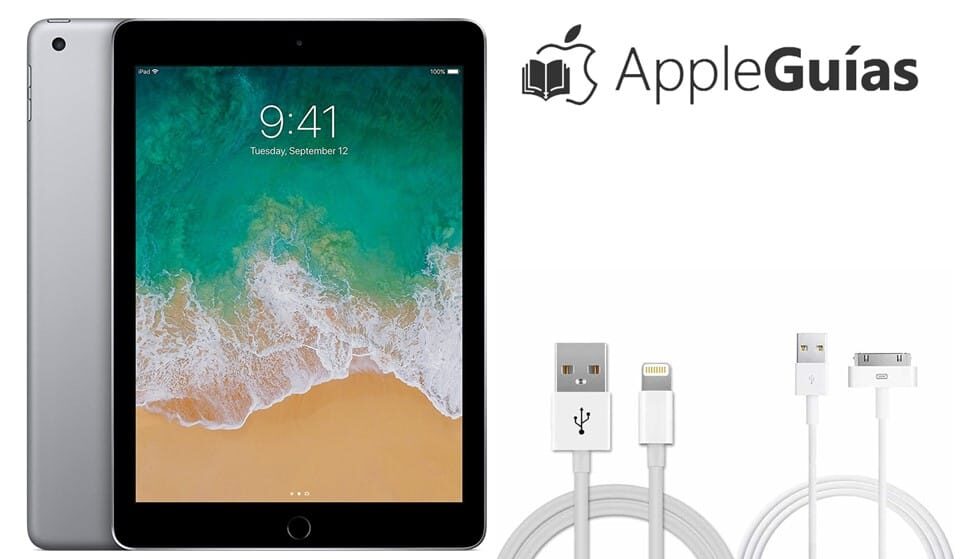
Wenn dies nicht funktioniert und Ihr iPad immer noch nicht aufgeladen wird, überprüfen Sie, ob die Verbindung zwischen ihnen korrekt ist, dass sie nicht locker oder lose ist. Wenn es immer noch keine Ladung hält und immer noch auf "0%" steht, kann dies bedeuten, dass der Ladestift des Kabels beschädigt ist, daher wäre die Lösung, es zu ändern.
Wenn Sie diesen Schritt ausgeführt haben und immer noch das gleiche Problem haben, können wir mit der nächsten Diagnose fortfahren, bei der es sich um das Netzteil handelt.
Probleme mit dem iPad-Netzteil
Es ist wichtig, dass Sie überprüfen, ob Sie Netzteil funktioniert, da es bei einer Verschlechterung nicht die erforderliche Ladung liefert oder andernfalls einen Kurzschluss in der Logikkarte Ihres iPad verursachen kann.
Wenn Sie feststellen, dass Ihr iPad lädt, aber 1 % nicht überschreitet, bedeutet dies, dass Sie einen Adapter verwenden, der die Ladeanforderungen in Bezug auf Stromstärke (A) und Volt (V) nicht erfüllt. Es gibt zum Beispiel Netzteile 10 W USB, welche sind 5.1V y de 2.1 A Ideal für folgende Geräte:
- Das iPad Air 2
- iPad Air
- iPad mini 4
- iPad Mini 3
- iPad mini 2
- iPad 2
Es gibt auch Netzteile 12 W USB, welche sind 5.2V y 2.4 A die für Geräte verwendet werden:
- Das iPad Pro (10,5 Zoll)
- 12,9-Zoll-iPad Pro (1. Generation)
- 12,9-Zoll-iPad Pro (2. Generation)
- Das iPad Air (3. Generation)
- iPad (5. Generation)
- iPad mini (5. Generation)
- Das iPad (6. Generation)
- iPad (7. Generation)
- iPad Pro (9,7 Zoll)

Genauso sind die Netzteile 18 W USB-C welche sind 5V und 3A auf 9V und 2A die zum Laden folgender Geräte verwendet werden:
- 11-Zoll-iPad Pro
- 11-Zoll-iPad Pro (2. Generation)
- 12,9-Zoll-iPad Pro (3. Generation)
- iPad Pro 12,9 Zoll (4. Generation)
Schließlich haben wir die Netzteile 20 W USB-C, welche sind 5V und 3A auf 9V und 2.22A. Die zum Aufladen der folgenden Geräte verwendet werden:
- Das 11-Zoll-iPad Pro (3. Generation)
- iPad Air (4. Generation)
- iPad Pro 12,9 Zoll (5. Generation)
- Das iPad mini (6. Generation)
- iPad (8. Generation)
- iPad (9. Generation)
Wenn Sie eines dieser Geräte besitzen, wissen Sie bereits genau, welche Art von Adapter Sie benötigen, um Ihr iPad aufzuladen.
Wenn Ihr iPad immer noch nicht aufgeladen wird, liegt das Problem nicht am Adapter oder Kabel, sondern an Ihrem Gerät.
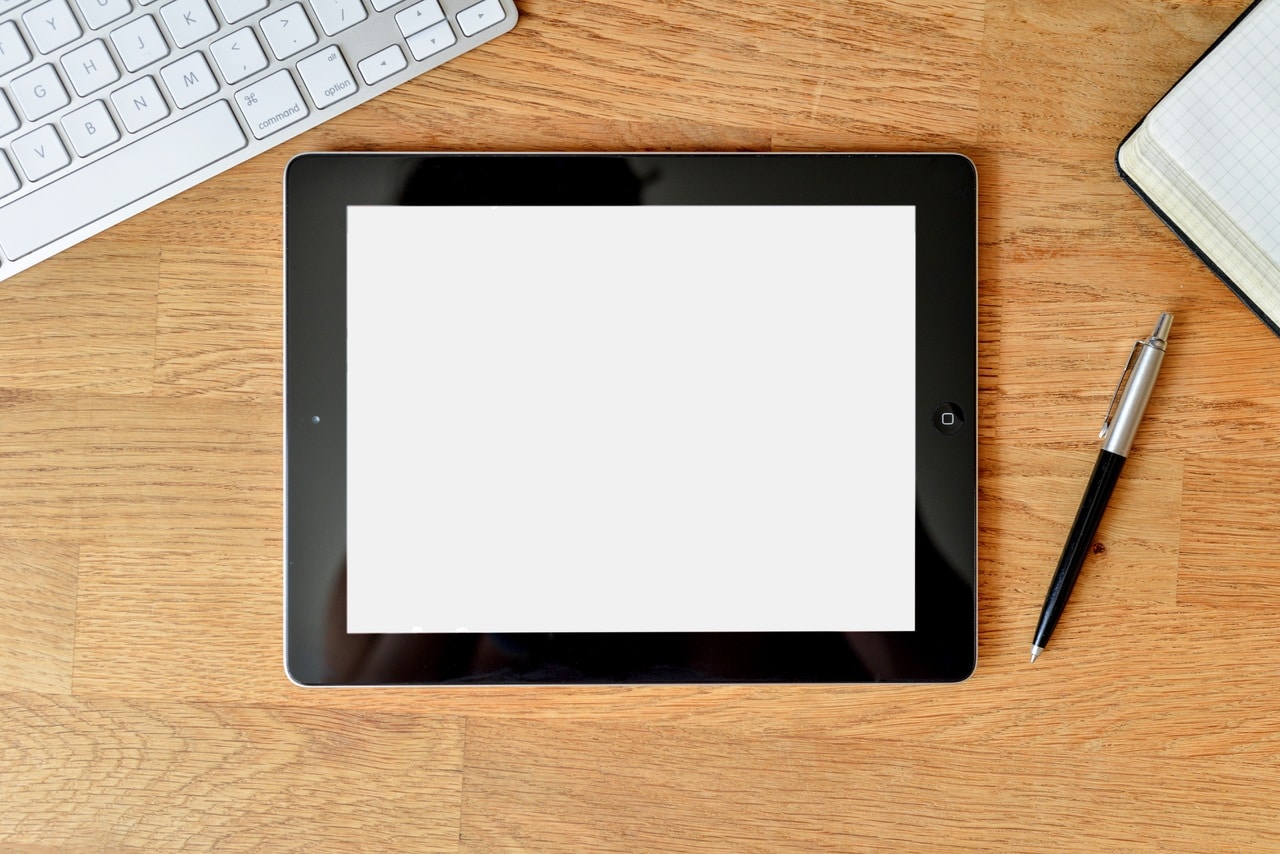
Softwareproblem? iPad Neustart erzwingen
Ein weiteres Problem, das Sie daran hindern kann, Ihr iPad aufzuladen, besteht darin, dass die Software Ihres Computers ein Programmierproblem hat und als Folge davon benachrichtigt, dass das von Ihnen verwendete Ladegerät nicht das richtige ist, und es als Bedrohung für den Computer markiert blockiert die Verbindung zwischen den beiden.
Kann das passieren? Ob Sie es glauben oder nicht, in aktuellen Versionen sind solche Geräte so programmiert, dass sie das Aufladen verhindern, wenn das Netzteil als Bedrohung für das iPad angesehen wird. Um dies zu beheben, können Sie Folgendes tun:
Wenn Ihr iPad keinen Home-Button hat, müssen Sie dieser Tastenkombination folgen:
- Drücken und Loslassen el Lautstärkeregler näher am Ein- / Ausschalter > Drücken und Loslassen el Lautstärkeregler weiter von Ein- / Ausschalter > drücken Sie die obere Taste damit das iPad neu startet.

Wenn Ihr iPad über eine Home-Taste verfügt, müssen Sie Folgendes tun:
- In diesem Fall solltest du Drücke den Power Knopf Und dann die iPad Home-Taste, bis das Apple-Logo auf dem Bildschirm erscheint. Sobald dies erledigt ist, wird der Computer neu gestartet.

Führen Sie eine DFU-Wiederherstellung durch
Diese Lösung sollte nur durchgeführt werden, wenn die obigen Schritte Ihr iPad-Ladeproblem nicht behoben haben. Dies ist eine vollständige Wiederherstellung des iPad-Codes, in wenigen Worten, es löscht ihn und stellt ihn auf die Werkseinstellungen zurück. Dies wird verwendet, um ein viel tieferes Problem auf Softwareebene zu behandeln, und das kann das Problem lösen, dass Ihr Tablet nicht aufgeladen wird.
Es wird empfohlen, dass Sie eine machen Sichern Sie Ihr iPad, damit Sie Ihre Videos, Fotos, Kontakte, Anwendungen und andere wichtige Dateien nicht verlieren. Wenn dies nicht funktioniert, müssen Sie leider zu einem Techniker gehen, der Ihre Ausrüstung überprüfen und die Lösung für das Ladeproblem finden kann.
Sie könnten auch daran interessiert sein zu wissen, was zu tun ist, wenn Sie Das iPad lässt sich nicht einschalten und verstehen Sie die Gründe für das Problem.